Kami membuat API setiap hari, dan kebutuhan akan otomatisasi, pengujian, dan orkestrasi sangat penting. Postman, sebuah alat yang terkenal dengan antarmuka yang mudah digunakan, memperkenalkan Command Line Interface (CLI) untuk mendukung otomatisasi yang lebih mendalam dan alur kerja CI/CD.
Postman CLI bukan hanya alat untuk memicu pengujian; ini adalah utilitas luas yang memungkinkan Anda membuat skrip interaksi API, berintegrasi dengan pipeline yang ada, dan memastikan integritas API di berbagai lingkungan. Artikel ini membahas kemampuan lanjutan dari Postman CLI, menunjukkan bagaimana ia dapat meningkatkan praktik pengembangan dan pengujian API Anda.
Evolusi Postman’s CLI
Sebelum menyelami detail teknis, penting untuk memahami mengapa Postman memperkenalkan CLI-nya. Antarmuka grafis Postman sangat cocok untuk penggunaan interaktif—ideal untuk menjelajahi, menguji, dan men-debug API.
Namun, dalam lingkungan DevOps modern, otomatisasi sangat penting. Pipeline Continuous Integration/Continuous Deployment (CI/CD) memerlukan pengujian dan validasi API otomatis, dan di situlah Postman’s CLI berperan. Ini menjembatani kesenjangan antara pengujian API manual dan alur kerja API terintegrasi dan otomatis sepenuhnya. Utilitas ini memungkinkan tim untuk menjalankan koleksi, pengujian, dan integrasi langsung dari terminal, membuka potensi untuk proses yang efisien dan berulang dalam lingkungan otomatis.
Bagaimana Cara Menginstal dan Menyiapkan Postman CLI?
Postman CLI bukanlah alat mandiri; ia memerlukan lingkungan yang dikonfigurasi, biasanya dengan kunci API Postman untuk mengautentikasi akses ke ruang kerja, koleksi, dan lingkungan Anda. Ini sangat penting untuk eksekusi skrip yang aman dan lancar di lingkungan, terutama saat berintegrasi dengan platform CI/CD.
Kita perlu menginstal CLI untuk mengaturnya. Dokumen Postman memiliki panduan dokumentasi yang baik yang dapat membantu.
Instalasi Windows
Jalankan perintah berikut untuk menginstal Postman CLI untuk Windows. Ini akan mengunduh skrip instalasi dan menjalankannya. Skrip instalasi membuat direktori %USERPROFILE%\AppData\Local\Microsoft\WindowsApps jika belum ada, lalu menginstal biner postman di sana.
powershell.exe -NoProfile -InputFormat None -ExecutionPolicy AllSigned -Command "[System.Net.ServicePointManager]::SecurityProtocol = 3072; iex ((New-Object System.Net.WebClient).DownloadString('https://dl-cli.pstmn.io/install/win64.ps1'))"
Instalasi Mac (Apple silicon)
Jalankan perintah berikut untuk menginstal Postman CLI untuk Mac dengan prosesor Apple silicon. Ini akan mengunduh skrip instalasi dan menjalankannya. Skrip instalasi membuat direktori /usr/local/bin jika belum ada, lalu menginstal biner postman di sana.
curl -o- "https://dl-cli.pstmn.io/install/osx_arm64.sh" | sh
Instalasi Mac (Intel)
Jalankan perintah berikut untuk menginstal Postman CLI untuk Mac dengan chip Intel. Ini akan mengunduh skrip instalasi dan menjalankannya. Skrip instalasi membuat direktori /usr/local/bin jika belum ada, lalu menginstal biner postman di sana.
curl -o- "https://dl-cli.pstmn.io/install/osx_64.sh" | sh
Instalasi Linux
Jalankan perintah berikut untuk menginstal Postman CLI untuk versi Linux terbaru. Ini akan mengunduh skrip instalasi dan menjalankannya. Skrip instalasi membuat direktori /usr/local/bin jika belum ada, lalu menginstal biner postman di sana.
curl -o- "https://dl-cli.pstmn.io/install/linux64.sh" | sh
Setelah diinstal, autentikasi menggunakan kunci API Postman Anda, yang dikelola secara aman oleh backend Postman:
postman login --with-api-key ABCD-1234-1234-1234-1234-1234
Manajemen kunci API ini memastikan bahwa eksekusi CLI memiliki tingkat akses dan keamanan yang sama dengan sesi apa pun di antarmuka web atau desktop Postman.
Menjalankan Koleksi dan Lingkungan
Postman CLI memungkinkan eksekusi koleksi, inti dari pengujian Postman. Koleksi di Postman mewakili alur kerja atau urutan panggilan API yang perlu diuji. Mereka sering terikat pada lingkungan, yang menyimpan variabel seperti URL dasar, token otentikasi, atau detail konfigurasi lainnya yang bervariasi di berbagai tahap penerapan (misalnya, dev, staging, produksi).
Salah satu fitur yang lebih canggih adalah kemampuan untuk menjalankan koleksi dengan lingkungan tertentu. Hal ini memungkinkan alur API yang kompleks untuk diuji di berbagai lingkungan tanpa memodifikasi koleksi itu sendiri:
postman run <collection.json> --environment <environment.json>
Perintah sederhana namun kuat ini memungkinkan beberapa rangkaian pengujian untuk dijalankan di berbagai konfigurasi, menjadikan CLI sangat berharga untuk mengatur pengujian API di pipeline CI/CD.
Konfigurasi Lanjutan: Variabel Global dan Lingkungan
Penanganan variabel Postman CLI adalah fitur canggih lainnya. Dengan diperkenalkannya lingkungan dinamis, Anda dapat menimpa dan mengelola variabel global, lingkungan, dan lokal dengan cepat. Kemampuan ini sangat penting untuk alur kerja lanjutan di mana beberapa parameter API perlu berubah secara dinamis di berbagai tahap pengujian.
Pertimbangkan skenario di mana API Anda memerlukan token otentikasi dinamis. Alih-alih mengkode token secara permanen, Anda dapat menyuntikkan token ini secara dinamis menggunakan Postman CLI:
postman run <collection.json> --env-var token=<new_token>
Dalam skenario yang lebih kompleks, Anda mungkin ingin memuat nilai-nilai ini dari file eksternal, mengelolanya melalui skrip pra-permintaan koleksi Postman, atau bahkan meneruskannya sebagai variabel lingkungan selama runtime dari platform CI Anda. Fleksibilitas ini membuat Postman CLI sangat ampuh untuk menangani alur otentikasi API yang canggih.
Eksekusi Pengujian dan Pelaporan Kustom
Postman CLI mendukung eksekusi koleksi Postman yang disematkan dengan pengujian otomatis, yang ditulis dalam JavaScript. Pengujian ini dapat memeriksa integritas respons API, memvalidasi skema, atau membandingkan waktu respons terhadap ambang batas yang telah ditentukan sebelumnya.
Saat menjalankan koleksi, CLI menyediakan pencatatan dan pelaporan yang terperinci. Secara default, output dirender dalam format terstruktur yang menunjukkan pengujian mana yang lulus atau gagal. Namun, Postman CLI melampaui pencatatan dasar. Pengguna tingkat lanjut dapat menghasilkan laporan kustom dalam berbagai format, termasuk JSON, HTML, dan JUnit XML, yang sangat penting untuk integrasi dengan platform CI seperti Jenkins atau GitLab:
postman run <collection.json> --reporters cli,json --reporter-json-export output.json
Perintah ini tidak hanya akan mengeksekusi koleksi tetapi juga mengeluarkan hasilnya dalam format CLI dan JSON, memungkinkan manipulasi lebih lanjut atau integrasi dengan alat dashboard.
Pembahasan Mendalam: Bekerja dengan Newman vs. Postman CLI
Sebelum diperkenalkannya Postman CLI, Newman adalah alat utama untuk menjalankan koleksi Postman dari baris perintah. Meskipun Newman tetap relevan, terutama untuk alur kerja lama tertentu, Postman CLI membawa beberapa peningkatan. Ini terintegrasi langsung dengan platform cloud Postman, menawarkan otentikasi dan manajemen lingkungan yang lebih lancar.
Misalnya, Postman CLI dapat mengakses ruang kerja bersama langsung dari cloud Postman, menghilangkan kebutuhan untuk mengunduh dan mengelola koleksi dan lingkungan secara lokal. Ini juga mendukung mekanisme otentikasi lanjutan (OAuth2, token bearer, dll.) secara native melalui konfigurasi ruang kerja Postman, menjadikannya solusi yang lebih kuat untuk alur kerja terintegrasi cloud.
Berikut adalah perbandingan menjalankan koleksi sederhana menggunakan Newman dan Postman CLI:
Newman:
newman run <collection.json> --environment <environment.json>
Postman CLI:
postman run <collection>
Perbedaan utama di sini adalah kemampuan Postman CLI untuk mereferensikan koleksi dan lingkungan langsung dari ruang kerja Postman di cloud, menjadikannya jauh lebih fleksibel untuk lingkungan dengan keamanan tinggi atau konfigurasi yang berubah dengan cepat.
Mengintegrasikan Postman CLI ke dalam Pipeline CI/CD
Salah satu alasan utama menggunakan Postman CLI adalah integrasinya dengan pipeline CI/CD. Dalam pipeline, pengujian API otomatis menjadi penting untuk mendeteksi masalah sejak dini dalam siklus pengembangan. Alat seperti Jenkins, CircleCI, GitLab CI, dan GitHub Actions semuanya dapat memanggil perintah Postman CLI untuk mengeksekusi pengujian API pada berbagai tahap pipeline.
Pertimbangkan contoh berikut untuk mengintegrasikan Postman CLI ke dalam pipeline Jenkins:
pipeline {
agent any
stages {
stage('Run Postman Tests') {
steps {
script {
sh 'postman run <collection> --reporters cli,junit --reporter-junit-export results.xml'
}
}
}
}
post {
always {
junit 'results.xml'
}
}
}
Jenkinsfile ini menjalankan koleksi Postman dan menangkap hasil pengujian dalam format yang kompatibel dengan plugin JUnit Jenkins, yang kemudian menghasilkan laporan berdasarkan hasil pengujian.
Postman CLI juga memungkinkan kontrol yang lebih terperinci atas eksekusi pengujian dalam pipeline. Misalnya, Anda dapat menentukan iterasi spesifik dari rangkaian pengujian, mengontrol batas waktu, dan mengonfigurasi mekanisme coba lagi jika pengujian gagal, menyediakan lingkungan pengujian yang sangat dapat disesuaikan.
Menangani Kegagalan dan Men-debug
Pengujian API dapat gagal karena berbagai alasan, mulai dari perbedaan format respons hingga kesalahan konfigurasi lingkungan. Postman CLI mendukung pencatatan terperinci, yang penting untuk men-debug masalah tersebut. Menggunakan flag --verbose, pengembang dapat mengakses lapisan informasi yang mendalam, termasuk isi permintaan dan respons, header, dan waktu eksekusi.
postman run --verbose
Saat diintegrasikan ke dalam alur kerja CI/CD, tingkat granularitas ini sangat berharga. Output verbose dapat disalurkan ke dalam log yang dapat dianalisis oleh pengembang untuk menentukan apakah masalahnya terletak di dalam API itu sendiri, konfigurasi pengujian, atau pengaturan lingkungan.
Menjelajahi Apidog CLI: Pengalaman Baris Perintah Unggul untuk Pengujian Otomatis
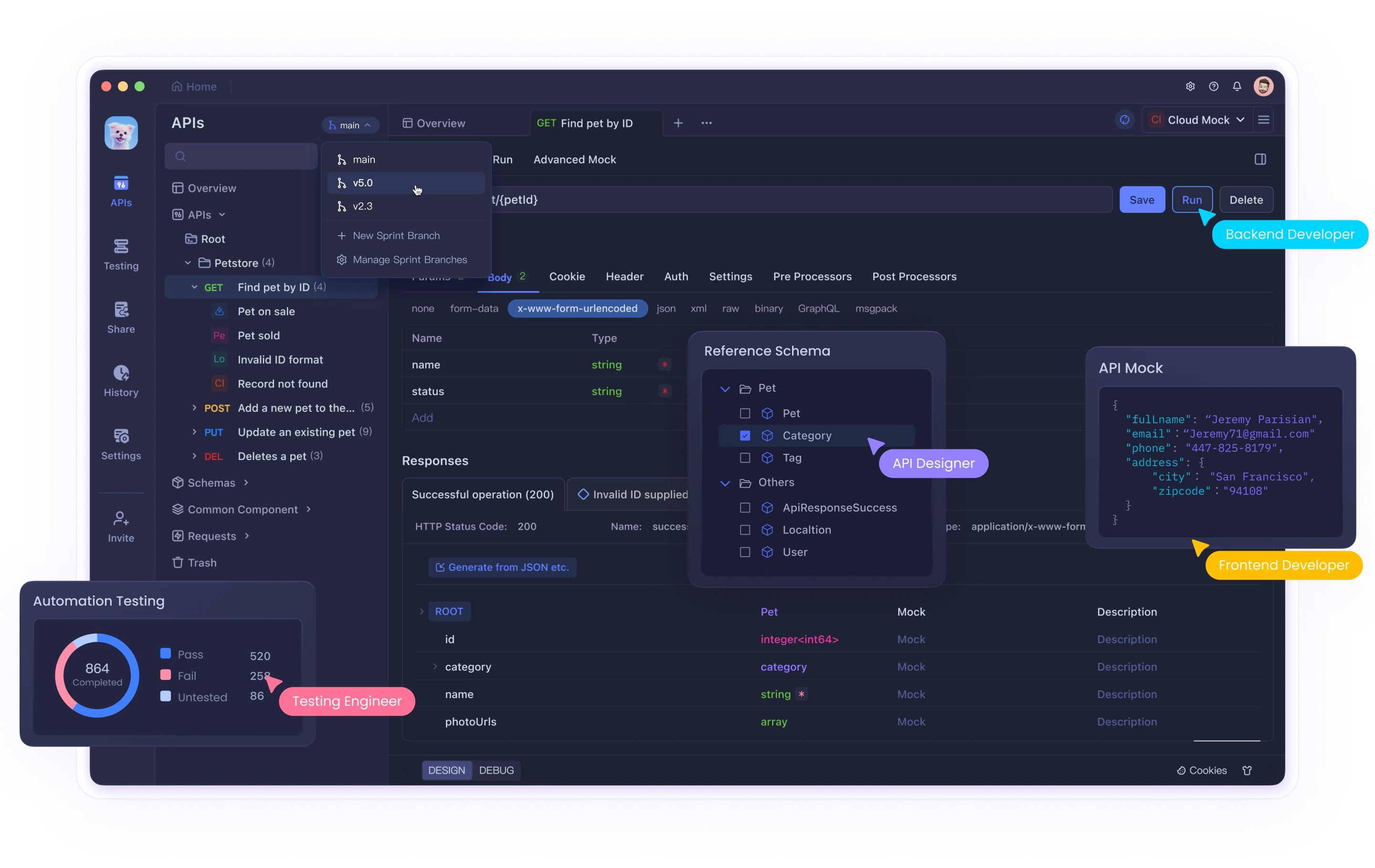
Meskipun Postman CLI populer untuk mengotomatiskan alur kerja API, Apidog CLI adalah alternatif menarik yang menawarkan pendekatan yang kuat dan fleksibel untuk pengujian otomatis, yang dibuat khusus untuk menyederhanakan eksekusi skenario API dari baris perintah. Apidog, pesaing Postman, menawarkan pengalaman pengujian API berbasis perintah yang lancar, yang dirancang untuk pengembang yang membutuhkan solusi otomatis yang cepat untuk menguji alur kerja kompleks di lingkungan CI/CD.
Mengapa Apidog CLI?
CLI Apidog menyediakan semua kemampuan yang Anda butuhkan untuk mengotomatiskan pengujian API, dengan fokus khusus pada kemudahan penggunaan, opsi konfigurasi lanjutan, dan kemampuan integrasi yang kuat. Ini dirancang untuk menjalankan skenario pengujian Apidog dari terminal, menjadikannya pilihan yang sangat baik untuk tim yang ingin menyematkan pengujian API langsung ke dalam alur kerja pengembangan dan penerapan mereka. CLI terintegrasi dengan mudah dengan fitur cloud Apidog yang kuat dan dioptimalkan untuk menjalankan skenario pengujian di lingkungan apa pun, memastikan umpan balik cepat tentang integritas API di berbagai tahap pipeline Anda.
Menyiapkan Apidog CLI
Untuk mulai menggunakan Apidog CLI, pastikan lingkungan Anda dilengkapi dengan Node.js versi 16 atau lebih tinggi. Apidog CLI dapat dengan mudah diinstal melalui npm, memungkinkan Anda untuk memulai dan menjalankan hanya dalam beberapa perintah:
npm install -g apidog-cli
Setelah diinstal, memverifikasi pengaturan Anda itu sederhana. Perintah berikut memeriksa versi Node.js Anda, versi CLI, dan jalur instalasi Node, npm, dan Apidog:
node -v && apidog -v && which node && which npm && which apidog
Ini memastikan bahwa sistem Anda dikonfigurasi dengan benar untuk menggunakan Apidog CLI dan membantu memecahkan masalah pengaturan apa pun.
Menjalankan Skenario Pengujian di Apidog CLI
Apidog CLI dirancang untuk menjalankan skenario pengujian secara efisien, memberi Anda fleksibilitas dalam cara Anda mengautentikasi dan mengeksekusi pengujian. Anda dapat menentukan skenario pengujian baik dengan ID uniknya atau dengan mereferensikan folder yang berisi kumpulan skenario pengujian. Fitur ini menyederhanakan eksekusi pengujian API skala besar di berbagai lingkungan dan konfigurasi.
Berikut adalah contoh menjalankan skenario pengujian menggunakan token akses Apidog:
apidog run --access-token <your-access-token> -t <test-scenario-id>
Perintah ini mengeksekusi skenario pengujian berdasarkan ID-nya, sambil dengan aman meneruskan kredensial otentikasi melalui token akses. Jika Anda perlu menjalankan semua skenario pengujian di folder tertentu, Anda cukup menggunakan ID folder sebagai gantinya:
apidog run --access-token <your-access-token> -f <test-scenario-folder-id>
Opsi CLI Lanjutan untuk Kustomisasi Terperinci
Salah satu kekuatan Apidog CLI terletak pada opsi baris perintah lanjutannya. Anda dapat mengonfigurasi laporan pengujian, variabel lingkungan, sertifikat SSL, dan bahkan memperkenalkan penundaan atau batas waktu antara permintaan. Apidog memungkinkan kontrol terperinci atas proses pengujian Anda, baik Anda menjalankan satu skenario pengujian atau mengeksekusi sejumlah pengujian secara berulang di berbagai lingkungan.
Berikut adalah contoh menghasilkan laporan kustom dalam format JSON dan JUnit, dan menyimpannya ke direktori tertentu:
apidog run <collection> --reporters json,junit --out-dir ./test-reports
Dengan Apidog CLI, Anda juga dapat menentukan variabel lingkungan secara dinamis, memastikan bahwa skenario pengujian Anda peka terhadap konteks dan mampu beradaptasi dengan perubahan dalam konfigurasi API tanpa memodifikasi skrip inti:
apidog run <collection> --env-var "BASE_URL=https://staging.api.com" --env-var "TOKEN=abc123"
Fleksibilitas semacam ini memastikan bahwa Apidog cocok dengan infrastruktur pengujian Anda yang ada.
Sertifikat SSL dan Pengujian Keamanan
Di dunia saat ini, validasi SSL sangat penting saat menguji API. Apidog CLI mendukung penerusan sertifikat klien, memungkinkan koneksi aman ke API Anda selama pengujian. Apakah Anda menggunakan satu sertifikat atau beberapa sertifikat berdasarkan domain tertentu, Apidog menyederhanakan prosesnya. Anda dapat menentukan satu sertifikat klien untuk pengujian Anda:
apidog run <collection> --ssl-client-cert ./path/to/cert.pem --ssl-client-key ./path/to/key.pem
Atau, untuk pengaturan yang lebih kompleks, Anda dapat menggunakan file JSON yang berisi daftar sertifikat klien yang cocok dengan URL tertentu:
apidog run <collection> --ssl-client-cert-list ./path/to/ssl-cert-list.json
Mengapa Beralih ke Apidog?
Apidog CLI menawarkan pengalaman yang ditingkatkan untuk tim yang mencari kinerja lebih cepat, integrasi lebih mudah, dan kontrol lebih besar atas alur kerja pengujian API mereka. Ini memberikan fleksibilitas alat baris perintah yang kuat sambil berintegrasi dengan platform kaya fitur Apidog, menjadikannya alternatif yang kuat untuk CLI Postman.
Jika Anda sudah terbiasa dengan Postman, transisi ke Apidog CLI akan terasa intuitif, tetapi Anda akan segera melihat fleksibilitas dan kekuatan tambahan yang ditawarkan Apidog. Rangkaian fiturnya yang kaya, dikombinasikan dengan pelaporan ekstensif dan manajemen lingkungan dinamis, menjadikan Apidog pesaing yang kuat bagi pengembang yang membutuhkan solusi pengujian API yang efisien dan terukur.
Kesimpulan
Sebagai kesimpulan, sementara Postman telah lama menjadi andalan di ruang pengujian API, CLI Apidog menawarkan alternatif yang kuat yang dirancang untuk alur kerja otomatis modern. Dengan opsi perintah lanjutan, manajemen lingkungan yang lancar, dan kemampuan pelaporan yang fleksibel, Apidog CLI memberdayakan tim untuk menguji dan memvalidasi API secara efisien di berbagai tahap pengembangan dan penerapan. Jika Anda mencari alat yang kuat dan fleksibel yang terintegrasi dengan mudah ke dalam pipeline CI/CD Anda, Apidog CLI layak untuk dijelajahi. Ini menawarkan pendekatan yang disederhanakan untuk pengujian API, memastikan bahwa API Anda tetap andal, aman, dan berkinerja tinggi.



